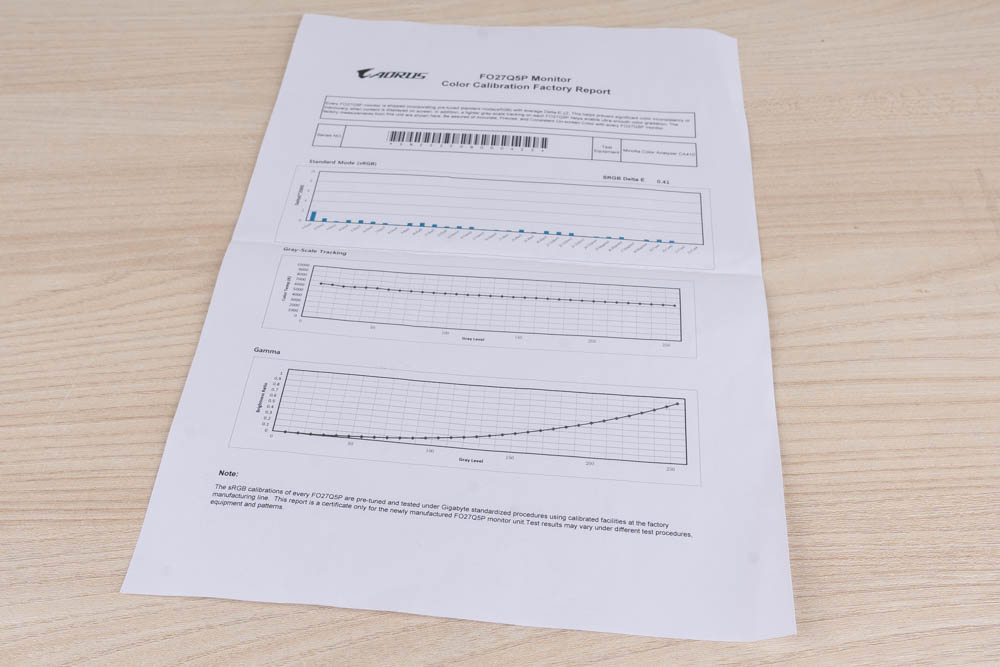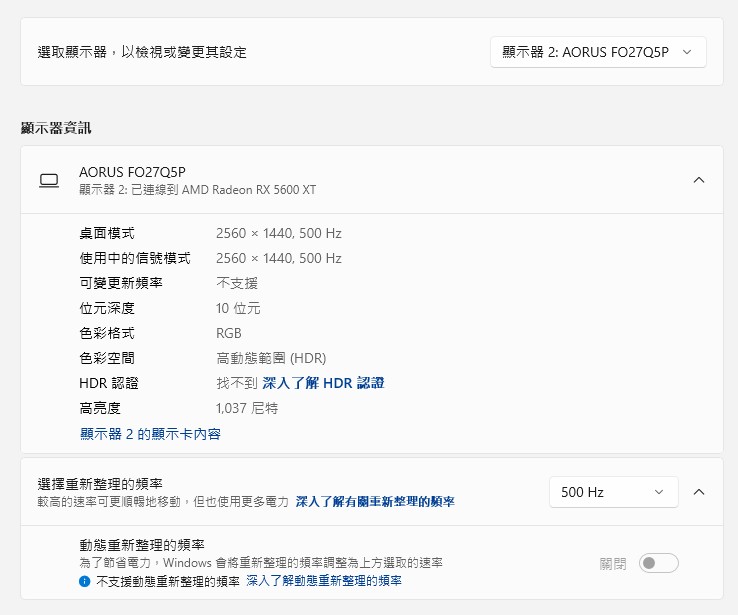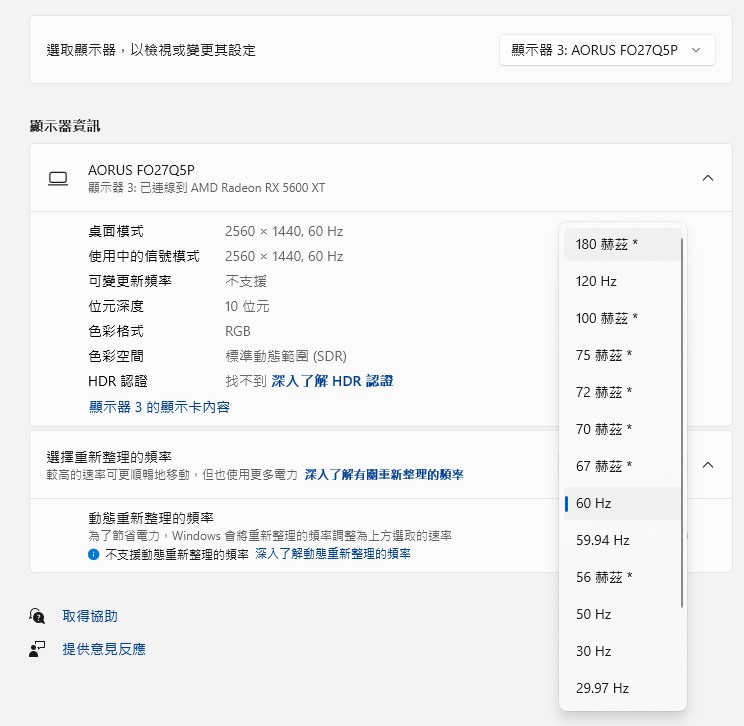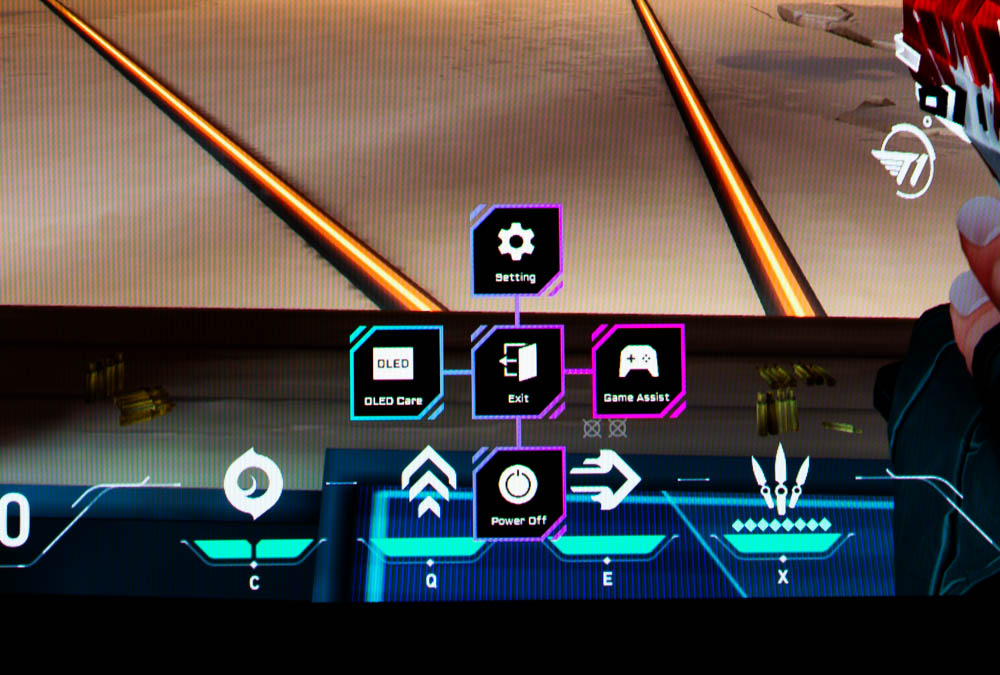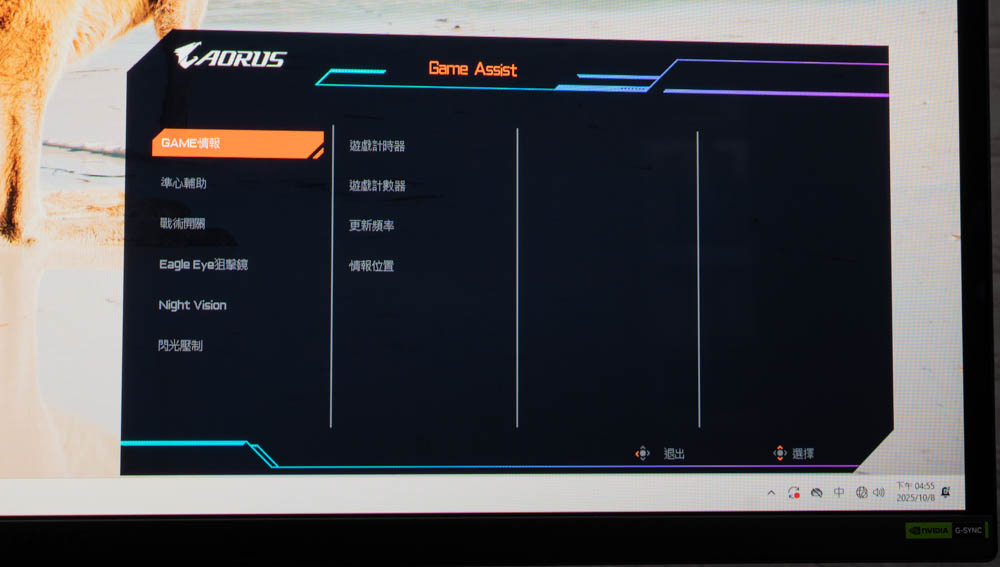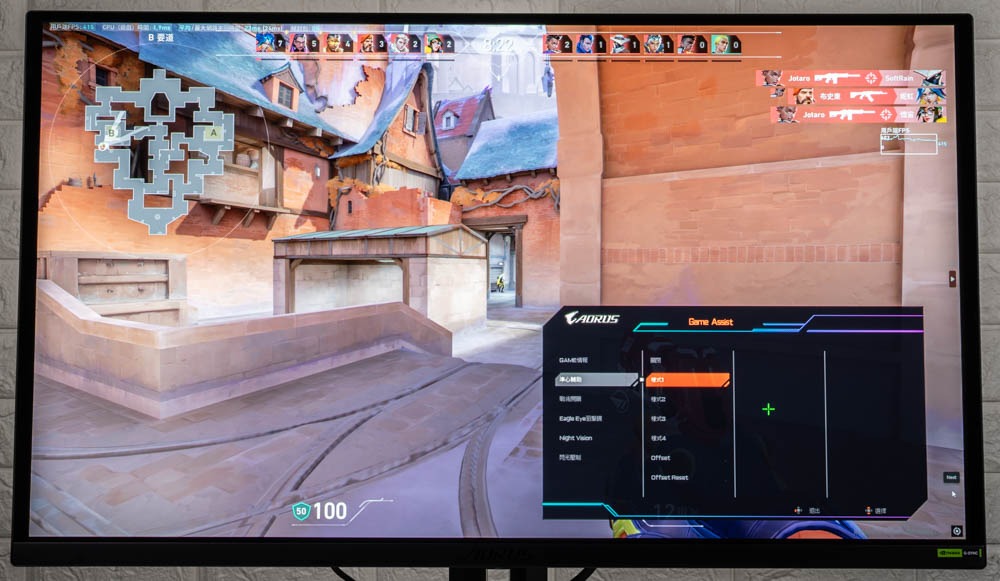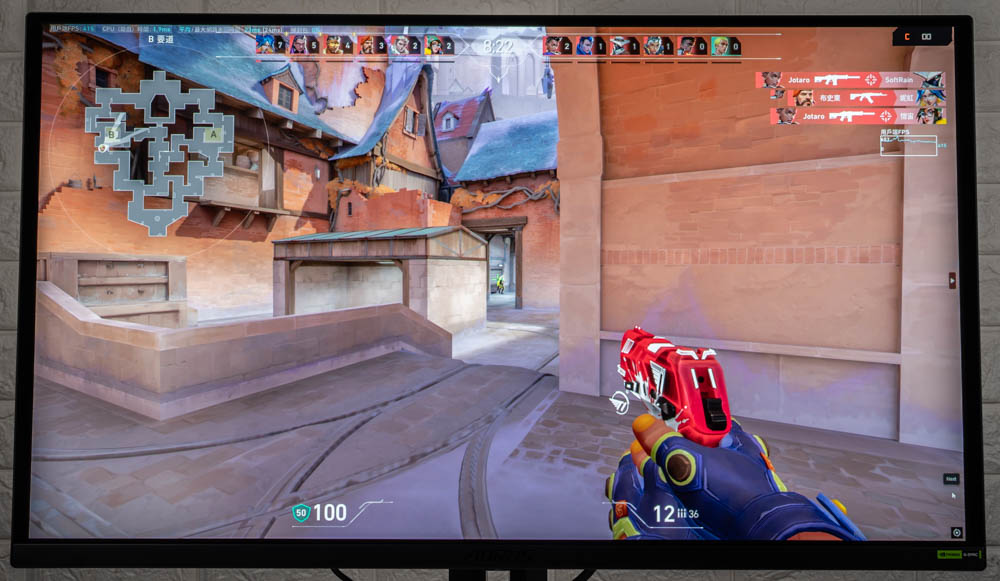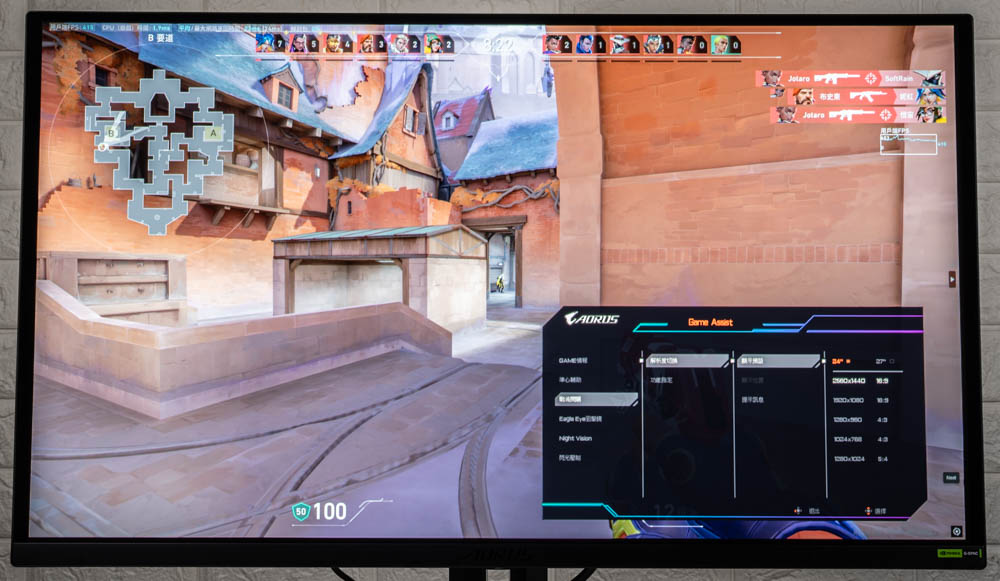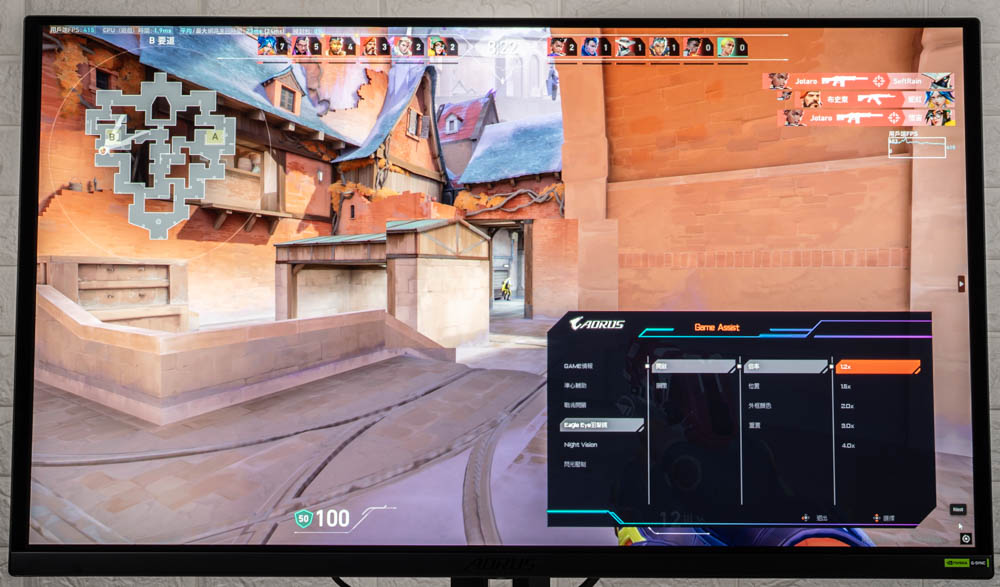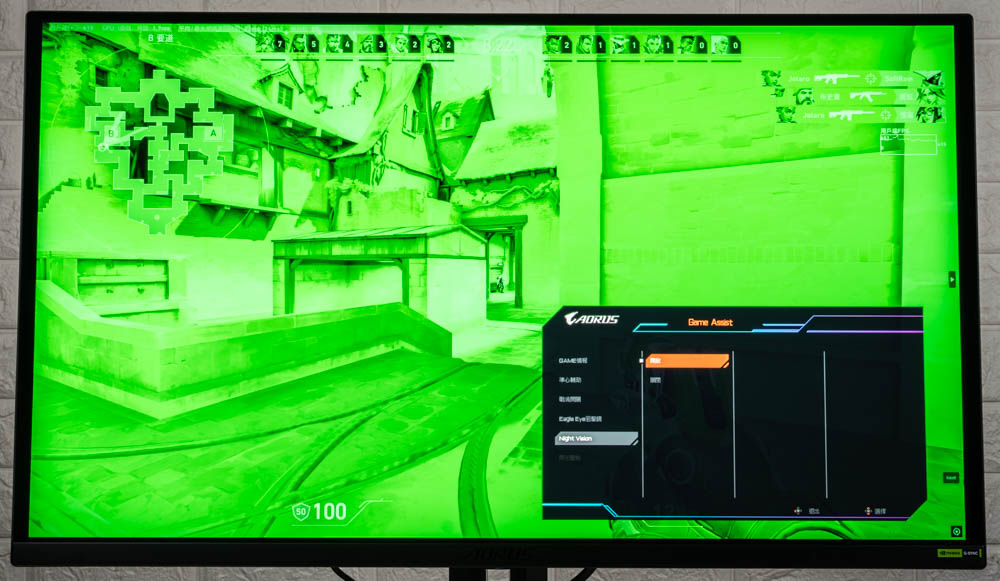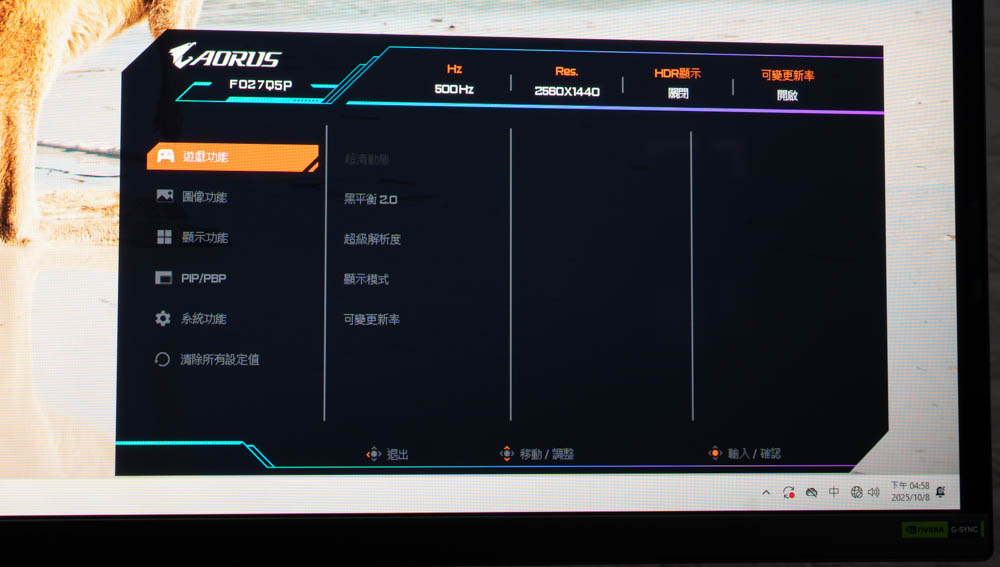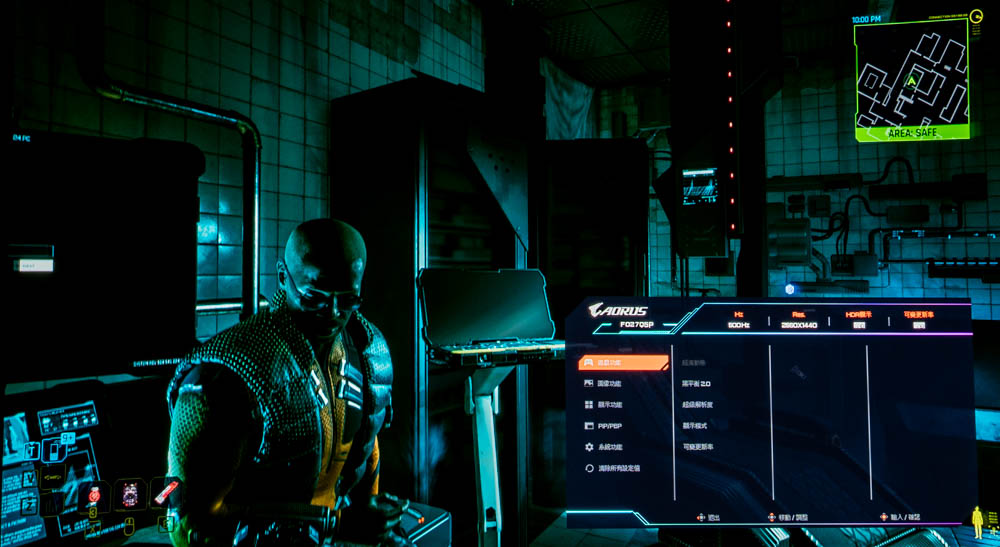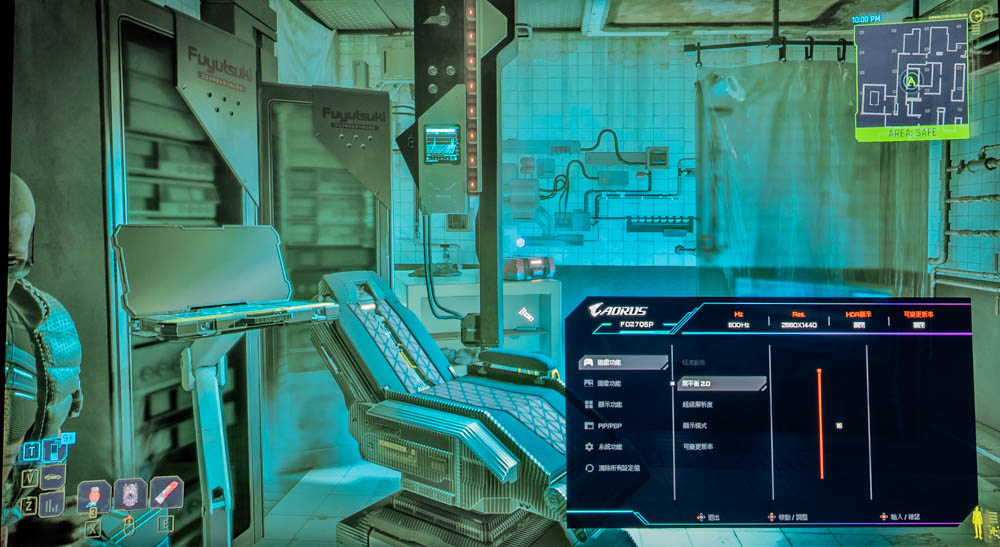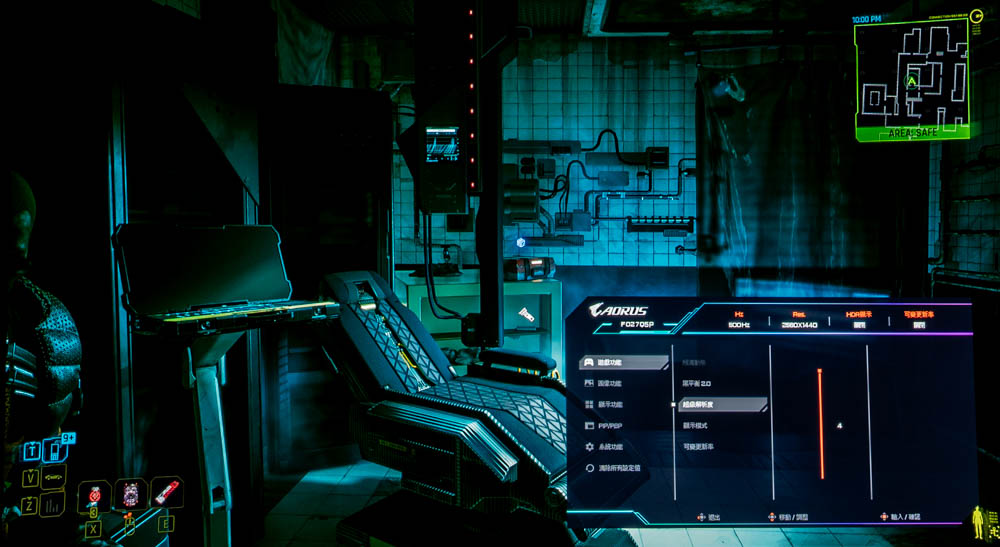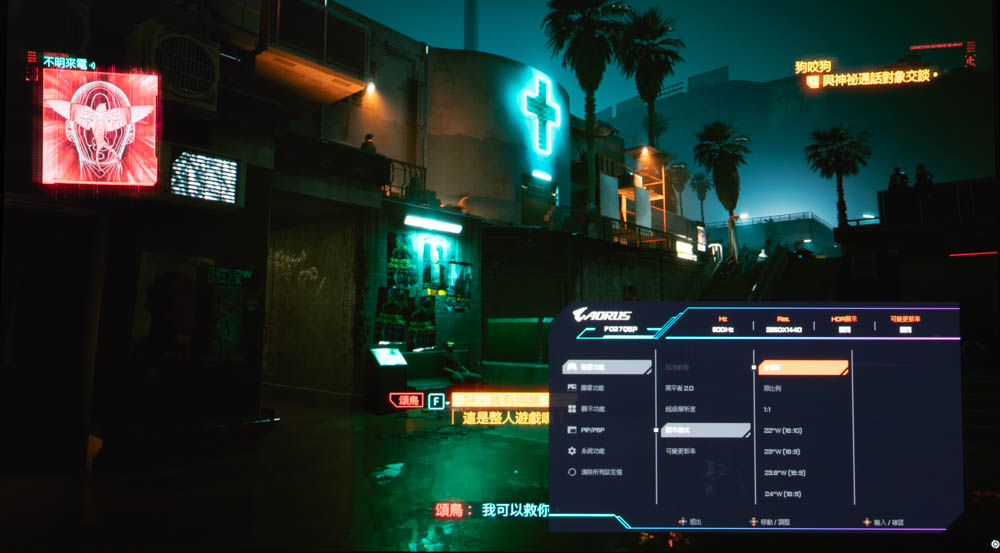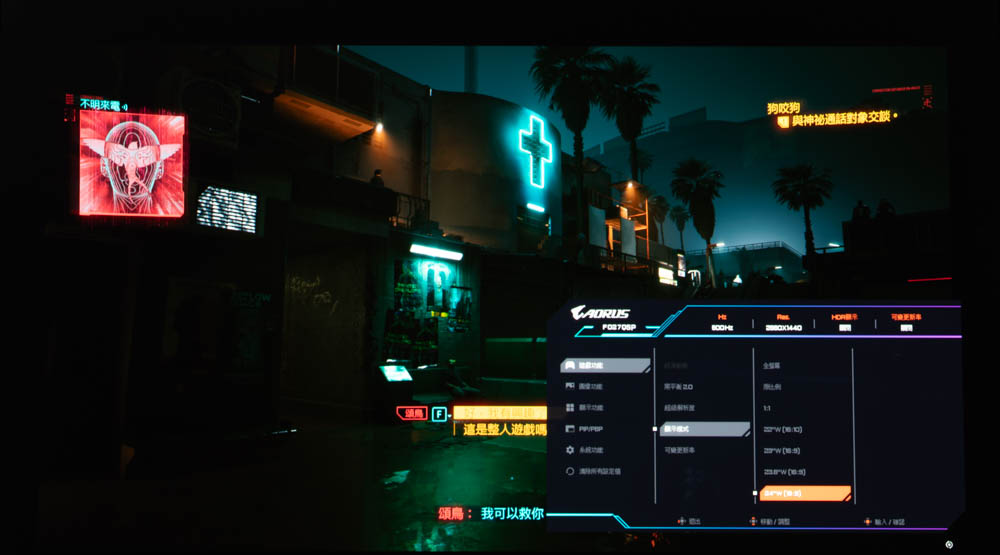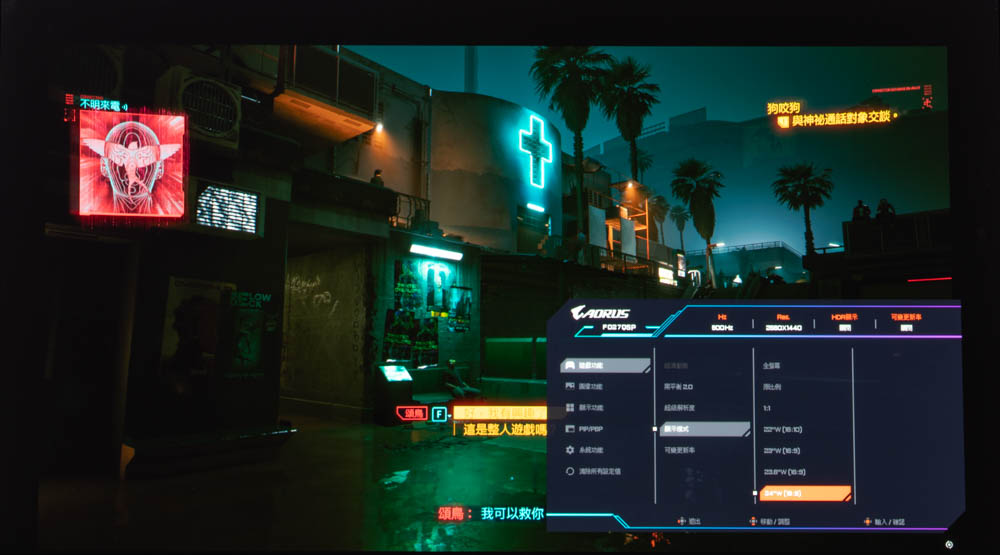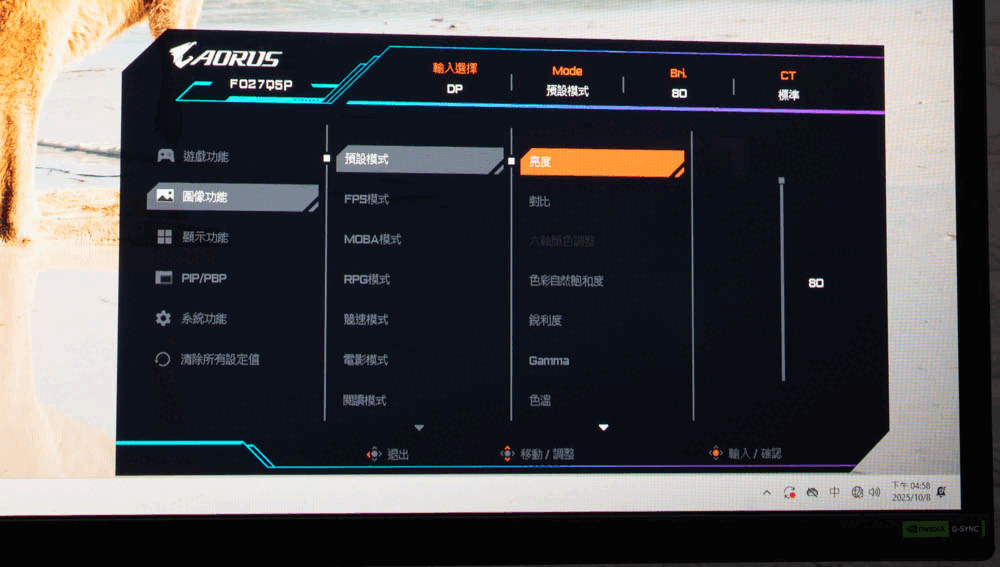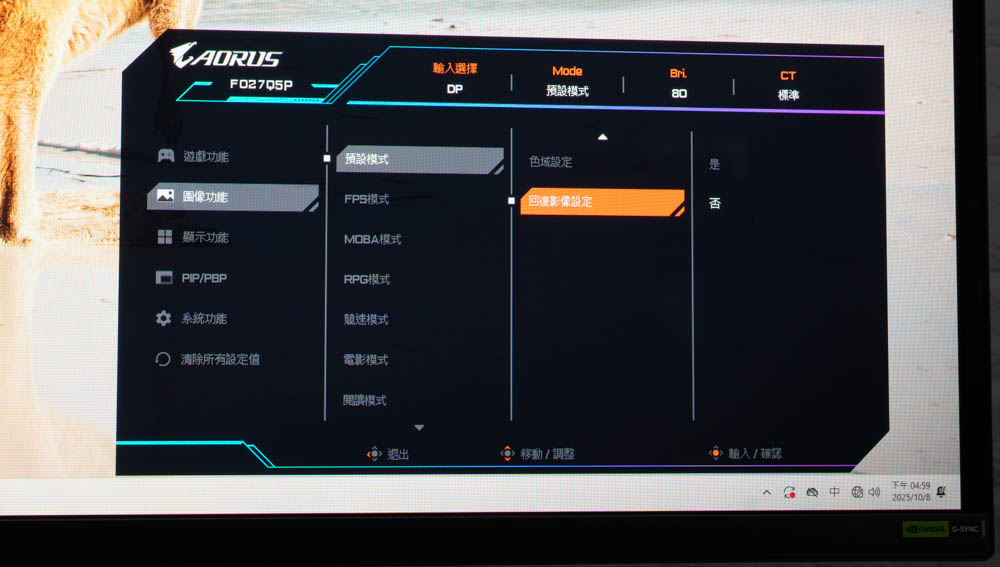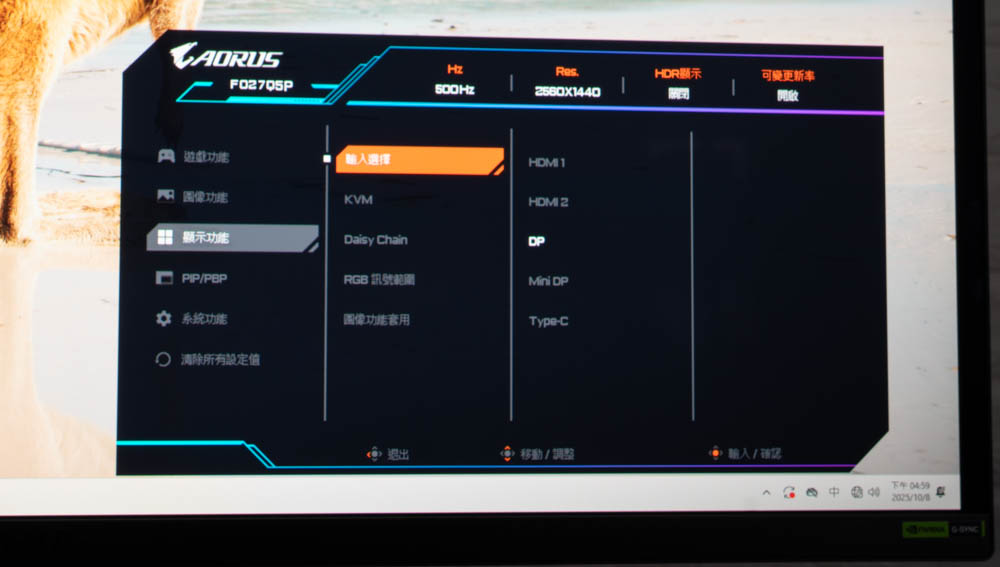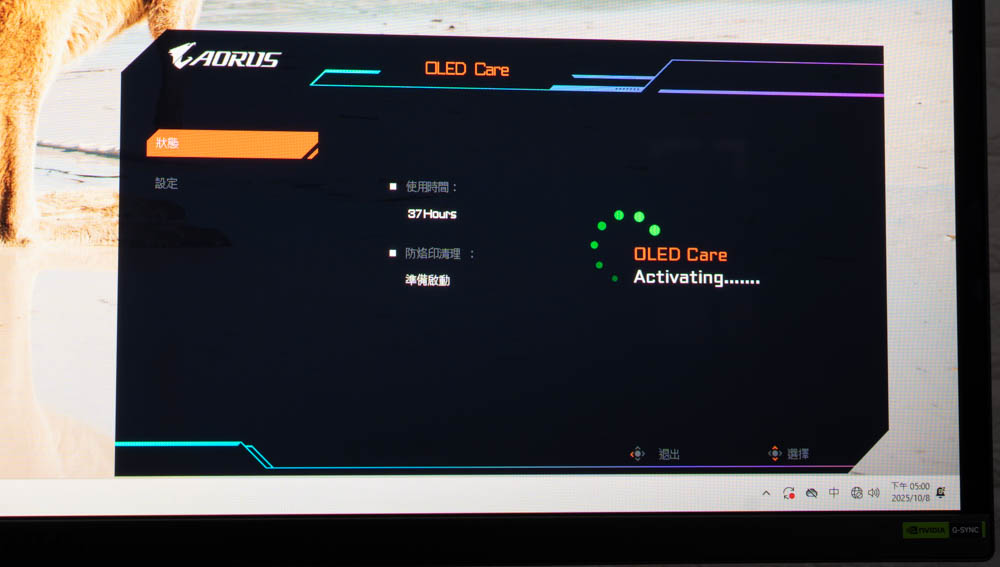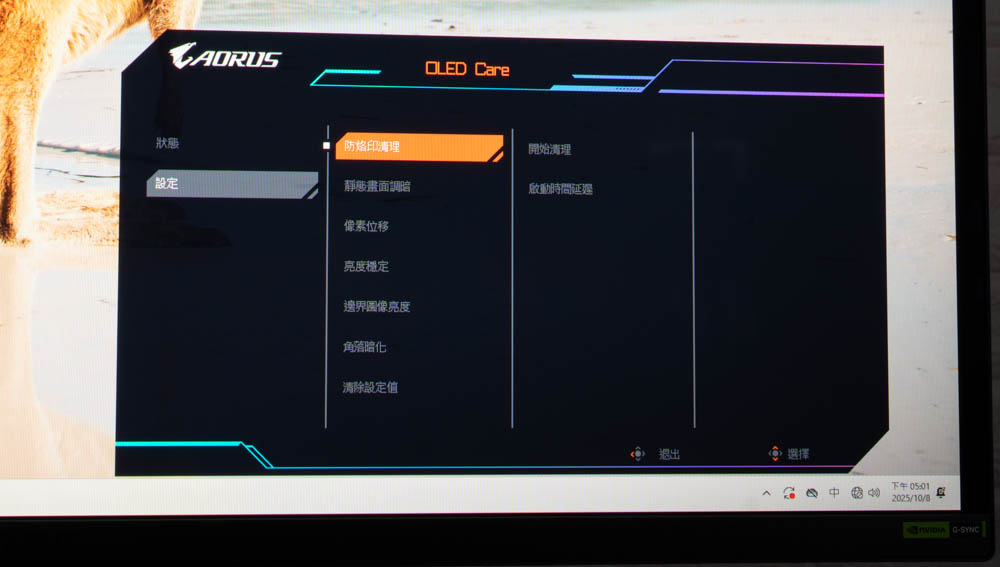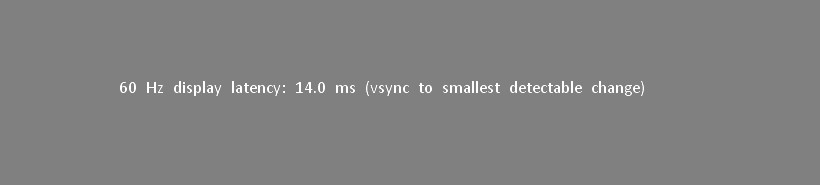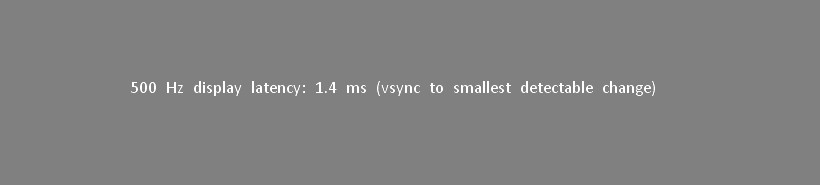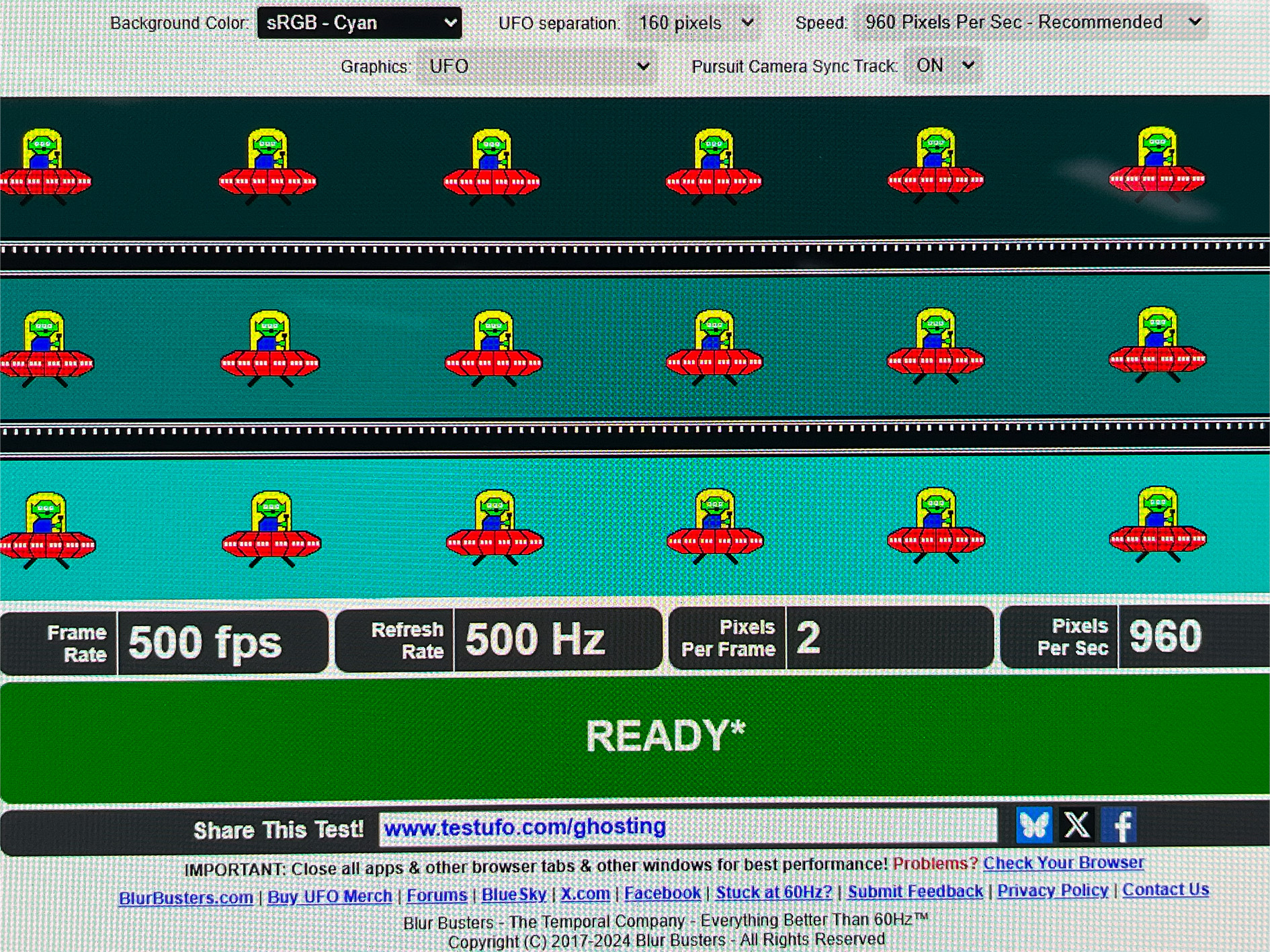為電競而生! AORUS FO27Q5P OLED電競螢幕開箱 / 27吋 2K 500Hz、QD-OLED面板
對於熱愛 FPS射擊遊戲或競技型遊戲的玩家來說,AORUS FO27Q5P 絕對是一台實力非凡的電競螢幕。它搭載高達 500Hz 超高更新率與 0.03ms 超快反應時間,能有效降低動態模糊與殘影,確保每一次瞄準與移動都清晰銳利。無論是在《APEX 英雄》、《決勝時刻Call of Duty》還是《CS2》、《VALORANT》等遊戲中,都能感受到極致順暢的畫面表現與幾乎零延遲的操作回饋,讓你在戰場上搶得先機。
除了遊戲之外,AORUS FO27Q5P 採用的QD-OLED 面板在日常使用上同樣令人驚艷。無論是觀看高畫質影片、修圖還是影像後製,都能展現極為出色的色彩表現。螢幕支援 99% DCI-P3 廣色域、色準 Delta E ≤ 2,並通過 VESA DisplayHDR True Black 500 認證,能完美呈現純黑與高亮區細節,畫面層次感十足。
小編平時非常喜歡玩射擊類遊戲,這次實際使用 AORUS FO27Q5P 後,可以說完全體會到它在流暢度與視覺品質上的極致表現。接下來就來分享一下這台螢幕的實際使用感受吧!
規格
面板尺寸:26.5 吋 16:9 寬螢幕
解析度:2560 x 1440(QHD)
色域表現:99% DCI-P3
色準表現:△E< 2
面板類型:QD-OLED
顯示面板:Anti-Reflection
亮度(HDR):1,000 cd/㎡
對比率(標準):1,500,000:1
HDR:VESA DisplayHDR True Black 500
更新速度:500Hz
反應時間:0.03ms(GTG)
可視角度:178°(H)/178°(V)
訊號輸入/出:HDMI 2.1 x 2、Displayport 2.1 x 1、MiniDP 2.1 x 1、 Displayport 1.4 out x 1、USB Type-C x 1
耳機孔:3.5mm 耳麥
USB:USB 3.2 Downstream ports x 2 ; USB 3.2 Upstream port x 1
尺寸:61 x 53.2x 15.8 cm(含腳架)
重量:7.2kg(含腳架)
VRR:G-SYNC Compatible
VESA:100x100mm
調整機構:前後傾斜 +20° ~ -5°、左右旋轉 ±20°、高度調整 0~130 mm
KVM:支援
Daisy Chain:支援
AORUS FO27Q5P 電競螢幕開箱
AORUS FO27Q5P 採用了 QD-OLED 面板,這項技術結合了 OLED 的極致對比與量子點的廣色域優勢,能呈現出更加飽和、純淨且真實的色彩表現。在規格部分,AORUS FO27Q5P 提供 27吋、 2560×1440 解析度、500Hz 超高更新率與 0.03ms 超快反應時間,不僅畫面細膩清晰,更能在高速移動或射擊類遊戲中帶來極致順暢的體驗,幾乎完全消除殘影與拖影現象。對於追求極致反應速度與視覺震撼的玩家而言,這是一款高畫質與競技性能於一身的高規格電競螢幕。
AORUS FO27Q5P 的外盒採用彩盒包裝設計,正面印有螢幕的實體示意圖,整體風格延續 AORUS 系列一貫的黑色高質感風格。中央清楚標示型號「FO27Q5P」,而在左下角則標註了螢幕的主要規格:QHD 2560×1440 解析度、27 吋 16:9 畫面比例以及 500Hz 超高更新率,讓人一眼就能看出這款顯示器的高階定位。
包裝箱裡面有安裝教學示意圖,玩家可以依照圖示步驟輕鬆完成底座與螢幕本體的組裝。打開包裝後,內部使用厚實的保麗龍固定結構將螢幕與配件穩固保護,整體包裝設計兼具美觀與實用,讓人在開箱時就能感受到技嘉對產品細節的用心。
打開外盒,先取出上層的配件包含底座、支架、變壓器、配件包等。這時千萬不要直接把螢幕抱起來,因為 OLED 面板非常薄若施力點不對可能會造成面板損傷,正確的取出螢幕方式是,先將螢幕支架固定在螢幕背面,接著鎖上螢幕支架的底座,最後握著支架將螢幕抬起。
所有配件包括螢幕本體、保固卡、快速使用指南、電供電線材 2 條、變壓器、色彩校準測試報告、HDMI 2.1 線材、DisplayPort 1.4 線材、Type-C 連接線、USB Hub 連接線。
AORUS FO27Q5P 支援DisplayPort 2.1,理論上可提供更高頻寬,支援更高解析度與更新率,盒裝內僅附 DisplayPort 1.4 線材,但其附贈的 DP 1.4 線材已可以支援 2560×1440 解析度、500Hz 更新率。
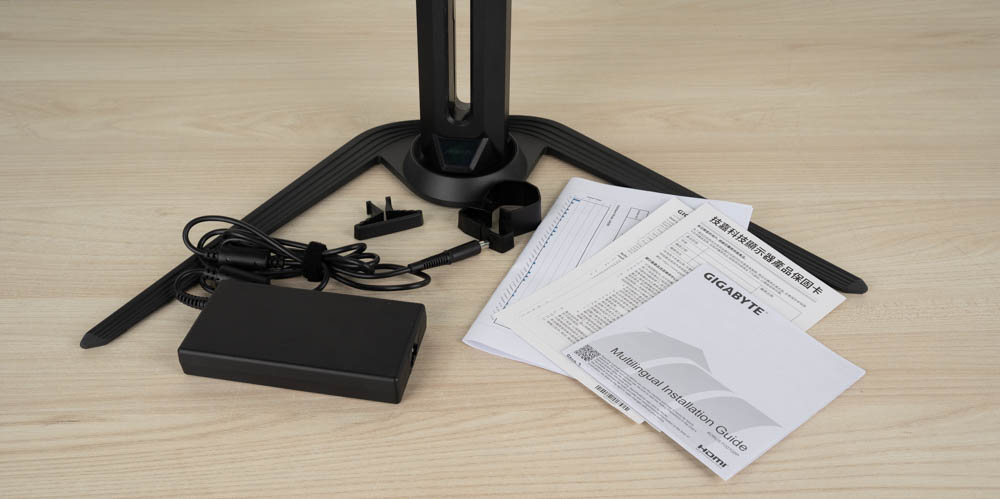
↑ 理線夾、保固卡、快速使用指南、色彩校準測試報告,還有變壓器。
AORUS FO27Q5P 螢幕出廠時,正面與背面都貼有保護膜,建議在正式使用前小心撕除,以避免影響畫面顯示或操作便利性。在安裝或調整過程中,如果不小心留下指紋或灰塵,可以使用柔軟的超細纖維布輕輕擦拭,避免使用過硬的布料或清潔劑,以防刮傷面板表面,確保螢幕長期保持最佳觀賞效果。
AORUS FO27Q5P 結構設計與全方位背部散熱
AORUS FO27Q5P 的底座設計稍大,採用穩定的 V 型結構,雖然會佔用部分桌面空間,但整體非常紮實,即使在調整螢幕角度時,也能保持良好的平衡感。底座支援高度、傾斜、旋轉與垂直多向調整,不論是直立瀏覽文件、橫向遊玩遊戲,或依照個人坐姿微調角度,都能輕鬆找到最舒適的視角。
小編平常使用的滑鼠墊尺寸偏大,實際擺設時發現與螢幕底座的位置略有重疊,滑鼠活動範圍會稍受影響。若你和小編一樣習慣大面積滑鼠墊或需要更整潔的桌面空間,建議可以搭配螢幕支架使用,這樣不僅能釋放桌面空間,也能更靈活地調整螢幕角度與高度。
AORUS FO27Q5P 的背面設計與多數 OLED 螢幕相似,整體風格偏向簡約俐落。不同於強調燈效的電競螢幕,並沒有像信仰之眼那樣配備大型 RGB LOGO,而是以較低調的方式呈現,線條與質感維持了 AORUS 一貫的沉穩風格。
AORUS FO27Q5P 背後的小背包則是完整的散熱系統,運用石墨烯薄膜導熱技術能有效降低 OLED 面板的運作溫度,減少螢幕烙印風險,確保長時間遊戲或影音觀看時畫面依然穩定。螢幕內部搭載特製散熱器,將熱能由上方快速排出,配合四側通風設計,加速熱量流通,即使長時間運行也能維持最佳顯示品質,並延長面板使用壽命。

↑ 螢幕後側上方設有一塊 AORUS 燈板,唯從背後觀看,燈效可能不易察覺。

↑ 支架中間有一塊 AORUS DESIGNLAB 雷射銘板。
螢幕腳架支援高度調整 130mm,還能左右旋轉 ±20°,甚至是順時針旋轉九十度也不是問題。
螢幕的 OSD 按鈕則藏在正面下巴的後方,有著 OSD 5向旋鈕與 2個快捷鍵。
AORUS FO27Q5P 在 I/O 介面上提供了非常完整的配置,滿足各種使用需求。螢幕支援 2 個 HDMI 2.1 以及 1 個 DisplayPort 2.1(UHBR20),還有 mini DP 介面,方便連接多種顯示設備。此外,還設有 DP OUT(DP 1.4 HBR3),可用於串接第二台螢幕,打造多螢幕工作或遊戲環境。
螢幕的 Type-C 介面支援 Alternate Mode,可作為上行(Upstream)連接埠使用,同時提供最高 18W 電力輸出,對筆電或行動裝置的連接相當方便。音訊方面,AORUS FO27Q5P 配備 3.5mm 麥克風與耳機孔,便於外接耳麥或喇叭使用。USB 連接部分則提供 USB-B 與兩個 USB-A 插孔,讓鍵盤、滑鼠或其他週邊設備都能輕鬆接上。

↑ I/O 部分有 2 x HDMI 2.1、DisplayPort 2.1、mini DP 、DP OUT、Type-C介面。

↑ 另一邊I/O有 3.5mm 麥克風和耳機孔、USB-B 插孔、2 x USB-A 、特規供電插孔。
27吋超薄、極窄邊 1440p、500Hz、0.03ms 的鮮豔、亮麗遊戲影像
小編長期以來習慣使用 TN 面板高刷新率螢幕,這次跨入 OLED 螢幕 的世界,確實帶來不少新鮮感。
第一次開機時,螢幕的顯示效果就讓我印象深刻。以往 TN 面板給我的印象是速度優先、畫質其次,色彩方面略淡、對比不高、黑色偏灰,視角也比較受限。這些特性雖然在競技遊戲中提供了穩定且迅速的反應,但在畫面呈現上總覺得稍嫌單調。而當 OLED 螢幕亮起的那一刻,整體畫面層次明顯不同。
從 TN 跳到 OLED 並不會讓反應速度有劇烈的差異,但在滑鼠移動與畫面流暢度上,還是能感覺到更連貫、更穩定的體驗,加上 OLED 的高對比度與細膩色彩,長時間遊戲下來,眼睛的舒適度也明顯提升。
在影像表現方面,FO27Q5P 預設模式下,亮度為 80、對比度 50、色溫設定為標準、Gamma 為 2.2,就能呈現準確且自然的畫面,無需額外微調即可享受出色的視覺體驗。
在色域與色彩表現方面,AORUS FO27Q5P 的 QD-OLED 面板可達到 99% DCI-P3 色域覆蓋,並且色準精準到 ΔE<2,呈現出鮮豔而自然的畫面色彩,不論是遊戲、影片還是影像編輯,都能還原畫面本色。
AORUS FO27Q5P 支援 VESA DisplayHDR True Black 500 認證,HDR 表現相當出色。面板能呈現純黑與高亮度細節,讓明暗層次更加立體。無論是遊戲中的爆炸特效、光影投射,還是電影畫面的明暗對比,都能感受到畫面更加生動且具有衝擊力。
AORUS FO27Q5P可輸出 2560 x 1440 解析度、10-bit 色深、RGB 模式與 SDR 下高達 500Hz 更新率的超高規格,呈現細膩且順暢的遊戲畫面。在開啟 HDR 模式後,螢幕亮度峰值可達 1037 nits,能展現出更鮮明的對比與豐富色彩層次。
不過若透過 HDMI 介面連接,最高僅支援 180Hz 更新率,若要發揮 500Hz 全效能,建議使用 DisplayPort 連線。
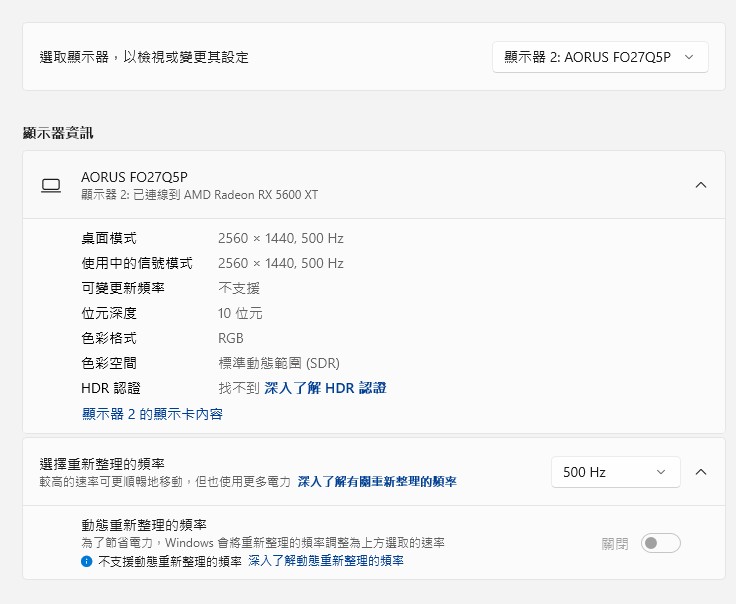
↑ FO27Q5P 點亮 2560 x 1440、10-bit、RGB、SDR、500Hz 的規格。
OSD 功能選單 Game Assist功能 / 更新頻率顯示、準心輔助、夜視鏡功能
接著是設定的部分,螢幕正下方的控制按鈕按下去,有提供五個快捷按鈕,上方為設定,左邊為 OLED Care、右邊是 Game Assist、下方是 Power OFF 、正中間是離開選單。
這邊我們先從右邊Game Assist的功能開始說起,在 Game情報功能,提供遊戲計時器、遊戲計數器與更新頻率顯示,方便玩家在遊戲中隨時掌握資訊。這些資訊的顯示位置也能依個人喜好自由調整,預設位置位於螢幕右上角,讓畫面整潔又不影響遊戲視野。
準心輔助功能,共有四種不同樣式可供玩家選擇,方便在沒有內建準心的遊戲中輔助瞄準。不過小編個人還是比較習慣使用遊戲內建準心,但如果你偏好螢幕顯示的準心輔助,也可以考慮將此功能開啟。
戰術開關功能,其中包含了解析度切換模式,特別適合喜歡在射擊遊戲中使用 4:3 或 5:4 畫面比例的玩家。只要開啟此模式,就能快速切換至偏好比例,獲得更集中視野與競技感十足的遊戲體驗。
另一個功能則是玩家可以快速啟用常用的遊戲輔助功能,例如 狙擊模式、夜視鏡、遊戲計數器等。透過這項設計,不僅能依個人習慣自由設定快捷鍵,還能在遊戲中迅速切換所需功能,操作更直覺。
Eagle Eye 狙擊鏡功能,雖然聽起來很威猛,但並不是像老鷹般自動鎖定目標的神奇技能。小編在玩射擊遊戲時其實不太習慣開啟這個功能,因為它會影響操作手感,而且視野會縮小,玩起來稍微有點不自在。對大多數狀況來說,直接使用遊戲內的倍鏡會更加順手。不過,如果只是想觀察遠處的細節或瞄準特定景物,Eagle Eye 功能還是可以開啟試試,對於尋找環境資訊或做戰術觀察時頗有幫助。
Night Vision 夜視鏡功能則相對特別,主要適用於戰場射擊或恐怖密室解謎等需要觀察暗部細節的遊戲場景。在這類遊戲中,它能有效強化陰暗區域的可視性,幫助玩家更清楚辨識環境與目標。不過小編平時不太玩這類遊戲,因此實際使用頻率並不高,但在特定場合下仍是一個相當實用的輔助功能。
閃光壓制功能採用了最新升級的 OLED 螢幕技術,並透過精準調整 VRR 可變刷新率範圍,有效降低螢幕閃爍現象。像小編平時喜歡玩《特戰英豪》這類閃光效果頻繁的遊戲,開啟這項功能後,眼睛受到的光害明顯減少,長時間遊玩也不容易疲勞。對於喜愛快節奏或光影特效豐富的遊戲玩家來說,這項功能非常推薦使用,能大幅提升遊戲過程中的舒適度與沉浸感。
作為電競螢幕,遊戲輔助功能自然不可或缺,但實用性還是較看個人。這款螢幕提供多種選項,包括 GAME 情報、準心輔助、戰術開關(可一鍵切換 24/27 吋螢幕及多種解析度:2560×1440 16:9、1920×1080 16:9、1280×960 4:3、1024×768 4:3、1280×1024 5:4)、Eagle Eye 狙擊鏡、Night Vision 夜視鏡,以及 閃光壓制等功能。
OSD 設定選單 / 遊戲、圖像、顯示功能、PIP/PBP
對於熱愛遊戲的小編而言,遊戲與圖像功能是我最注重的設定。透過這兩項功能,我可以自由調整色彩呈現、色溫、亮度等參數,並針對不同遊戲做最佳化設定。例如,在玩射擊類遊戲時,小編通常會選擇 sRGB 模式,偏冷色調,有助於減輕眼睛疲勞,偶爾也會切換到 FPS 模式,提升亮度與色彩對比,增加專注度與目標辨識率。
AORUS FO27Q5P 配備黑平衡 2.0 功能,可在 0~15 範圍內調整畫面亮度。開啟至最高設定時,甚至可以把《Cyberpunk 2077》中的不夜城點亮。對於有點不敢玩恐怖遊戲的玩家來說,這項功能相當實用,像再玩惡靈古堡系列時,開啟黑平衡 2.0 後,幽暗場景的恐怖感會明顯減少,恐怖成分降低。
超級解析度設定共有四個等級,能對畫面進行銳化處理。小編個人不太喜歡過度銳化畫面,因為某些場景可能會產生過於銳利或不自然的邊緣感,影響觀看體驗。不過對於喜歡畫面更清晰、細節更突出的玩家而言,這項功能仍然是一個不錯的選擇。
AORUS FO27Q5P的顯示模式提供多種選擇,玩家可以切換全螢幕、原比例,或者依照不同需求選擇 22″W、23″W、24″W 等比例,方便在不同遊戲或影像內容下保持最佳畫面呈現。
可變更新率是一項顯示技術,用來解決螢幕刷新率與遊戲影格率不同步造成的畫面撕裂或卡頓問題。簡單來說,它讓螢幕的刷新率可以 隨遊戲畫面更新速率動態調整,而不是固定在某個數值。
圖像功能提供預設、FPS、MOBA、RPG、競速、電影、閱讀、sRGB、使用者、ECO 等模式,預設為 ECO 模式。若覺得 ECO 模式過暗,可切換至預設模式。
每個顯示模式都已預設了最佳的亮度、對比與色彩飽和度,玩家可以直接使用,也能依個人喜好進一步微調,打造最符合自己需求的畫面效果。
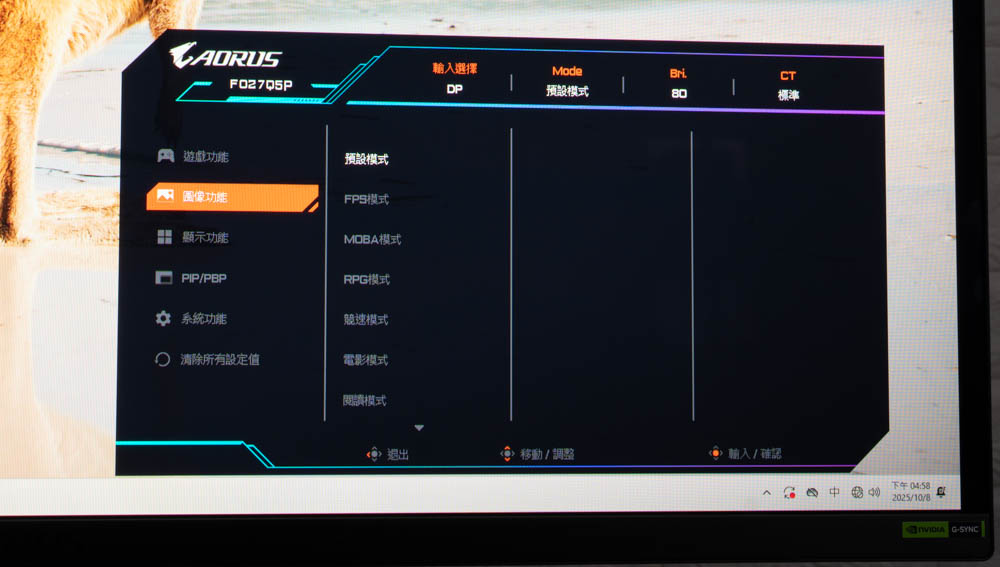
↑ 圖像功能有許多模式可以選擇,小編較常使用FPS模式與sRGB模式。
在顯示功能方面,玩家可以自由切換輸入來源,包括 DisplayPort、HDMI、Type-C 等接口,此外,螢幕還支援 KVM 功能、Daisy Chain 串接,以及 RGB 範圍調整,方便依照個人需求或工作環境進行最佳化設定。
PIP/PBP與 KVM 功能,FO27Q5P只需搭配 USB-C 連接即可提供 USB、DP、PD 15W 等功能,若原本 PC 使用 DisplayPort 或 HDMI 顯示搭配 USB-B,即可利用自動 KVM 功能分配螢幕 USB HUB 給正在顯示畫面的電腦,讓雙機使用的玩家可通過同一組 USB 滑鼠、鍵盤來操作。
AORUS FO27Q5P 也支援Daisy Chain功能,只要主機的顯示卡支援 MST 功能,就能透過 DisplayPort 輸出端 接到第一台螢幕,再從該螢幕的 DisplayPort 輸出端(DP Out) 接到下一台螢幕,如此即可串聯多螢幕,方便進行工作或遊戲的多畫面顯示設定。
AORUS OLED CARE 延長面板壽命的保護機制
AORUS OLED CARE 是為 OLED 面板量身打造的保護機制,主要用來延長面板壽命並降低烙印或殘影風險。當螢幕長時間顯示固定畫面,或在高亮度、長時間遊戲與影片播放後,啟動 OLED CARE 可以有效進行像素保護和畫面調整,幫助面板維持最佳狀態。
此外,當螢幕暫時閒置或顯示靜態影像時,這項機制也會自動運作,避免靜態畫面對 OLED 面板造成長期負擔。簡單來說,只要螢幕長時間運行或需要暫時保護畫面時,開啟 OLED CARE 就能讓螢幕更安心地使用,也讓畫質與壽命得到雙重保障。
AORUS FO27Q5P 還內建多項面板保護與畫質維護功能,包括防烙印清理、像素位移、亮度穩定,以及 靜態畫面自動調暗等,有效延長 OLED 面板使用壽命。
NVIDIA G-Sync 相容
AORUS FO27Q5P 搭配 NVIDIA 顯示卡也可在 NVIDIA App 中強制開啟 G-Sync 相容模式,能讓遊戲 FPS 高低起伏很大或者 1%Low 非常低的遊戲,有著較為平滑、滑順的遊戲影像呈現。
對小編來說,像在玩《特戰英豪》或其他大型競技遊戲時,開啟 G-Sync 相容模式後,即使遊戲幀數在戰鬥激烈的瞬間掉到低點,畫面依然保持連貫,不會出現明顯卡頓或撕裂感,操作手感更加穩定,讓玩家能更精準地瞄準與反應。
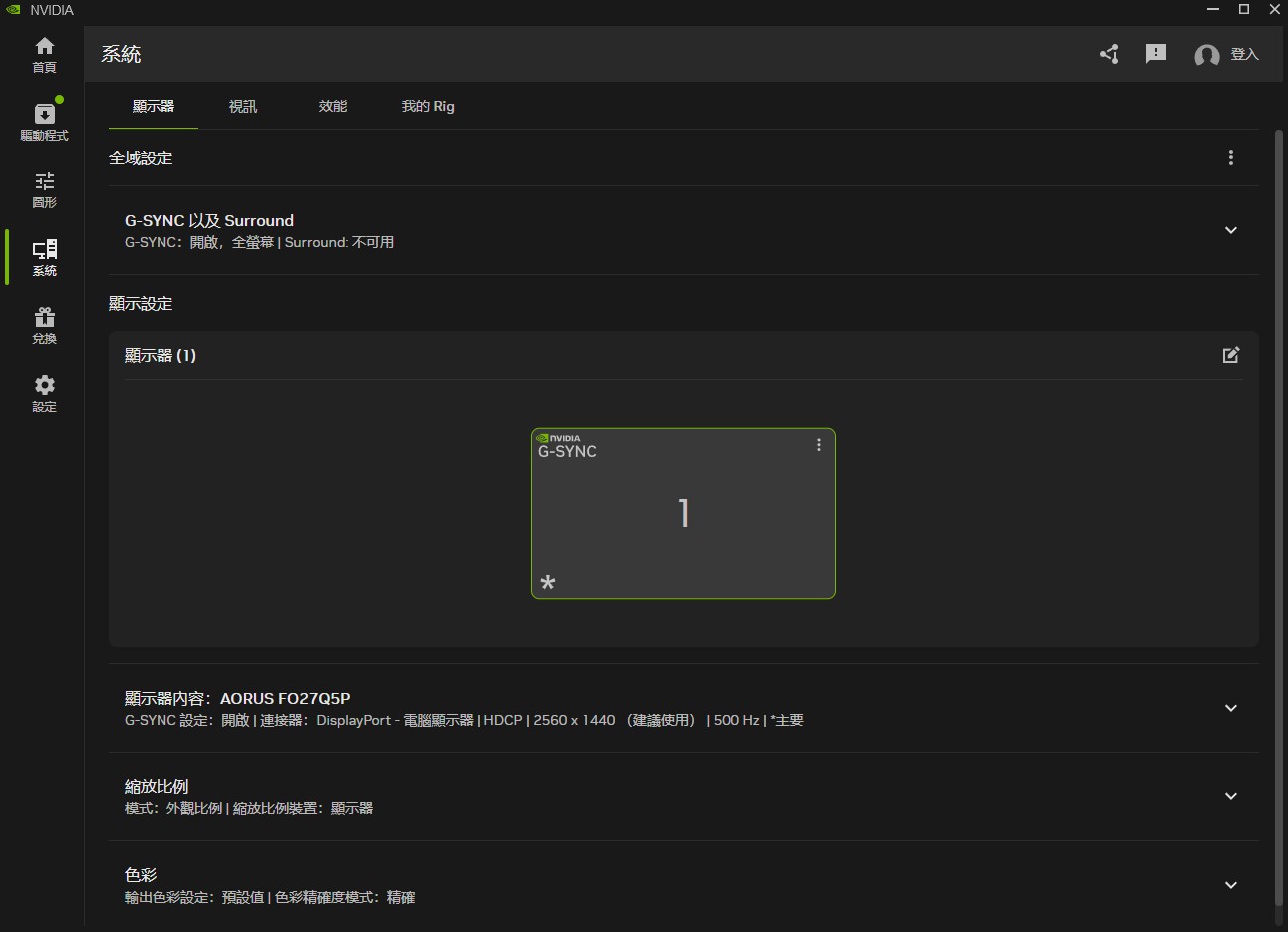
↑ NVIDIA App 強制開啟 G-Sync 相容模式。
NVIDIA LDAT測試 500Hz VS 60HZ 不同的體感感受
在遊戲中,螢幕的刷新率直接影響畫面更新的頻率,也就是玩家從操作滑鼠到畫面反應的 End-to-End(E2E)延遲。以《特戰英豪》射擊遊戲為例,如果使用 60Hz 螢幕,每秒畫面只更新 60 次,滑鼠移動或瞄準時的畫面反應相對滯後,快速掃射或瞬間轉向目標時,可能會感覺手感稍微跟不上。
而當換到 AORUS FO27Q5P 的 500Hz 螢幕時,畫面每秒更新 500 次,E2E 延遲大幅降低,滑鼠動作幾乎與螢幕畫面同步,瞄準、轉向、追蹤敵人都能即時反映,快速反應與精準操作感受顯著提升。
對競技玩家來說,這種高刷新率帶來的不只是流暢畫面,更是操作精準度與反應速度的直接優勢。
通過 NVIDIA LDAT 工具測試,螢幕在60Hz 時顯示延遲為 14ms、提升到500Hz 更新率時顯示延遲降至 1.4ms;像素反應速度 G2G 反應時間則是平均 0.1ms、最高 0.3ms 的出色表現。
通過 NVIDIA 的 LDAT 工具測試可以看到,螢幕在不同刷新率下的表現差異非常明顯。當刷新率為 60Hz 時,顯示延遲大約為 14 毫秒,也就是說畫面從 GPU 傳送到螢幕完整呈現,需要經過將近十四毫秒的時間。當刷新率提升到 500Hz,顯示延遲驟降至 1.4 毫秒,延遲縮短了整整十倍,操作和畫面幾乎同步,讓使用者的手眼反應更加直接且精準。
另一方面,螢幕的像素反應速度同樣出色,平均 G2G 反應時間僅有 0.1 毫秒,最高也只到 0.3 毫秒,意味著即便在高速畫面切換下,每個像素都能迅速完成灰階轉換,不會出現殘影或拖影。
綜合來看,高刷新率與極快的像素反應速度相互配合,使得螢幕在高速動態畫面中保持流暢與清晰,無論是競速遊戲還是射擊遊戲,都能提供即時、精準的畫面回饋,極大提升遊戲體驗。
總結
AORUS FO27Q5P OLED 憑著 27 吋 QHD(2560×1440)解析度、500Hz 超高更新率 以及 VRR支援,為玩家提供極致流暢且反應迅速的遊戲體驗。QD-OLED 面板帶來鮮明色彩、深邃黑色與高對比畫面,即使長時間遊玩也能保持眼睛舒適度。
再加上完善的散熱設計、各項護理與輔助功能,如 OLED CARE、閃光壓制、Eagle Eye 與 Night Vision,以及對 NVIDIA 顯示卡的 G-Sync 相容支援,無論是快節奏 FPS 射擊遊戲,還是影像創作與娛樂觀看,FO27Q5P 都能提供穩定、細膩且沉浸的視覺體驗,堪稱高階電競與專業影音用途的全能螢幕。
最後通過 UFO Test 進行人眼檢查,可見飛碟的移動相當清晰、方塊的右邊與左邊線條也相當完整,沒有過慢的殘影或者過快的疑慮。
AORUS FO27Q5P 電競螢幕非常適合熱愛競技遊戲的玩家。它採用 27 吋的黃金尺寸,既不佔用過多桌面空間,又能帶來沉浸感十足的視覺體驗。出色的畫質搭配高刷新率設計,即使在高速移動的遊戲畫面中,也能保持流暢與清晰,操作反饋迅速,滿足現代電競玩家對速度與畫面精準度的要求。不過,若想充分發揮高刷新率的優勢,也需要搭配相應性能的硬體,才能完整呈現螢幕的最佳效能。
總之AORUS FO27Q5P 在台灣的建議售價為 26,900 元,以其高刷新率與 OLED 面板的優異表現,無疑是一款值得入手的電競螢幕選擇,特別適合追求流暢畫面與即時操作回饋的玩家。